SIM 管理
部署私人行動網路之後,您必須定期管理附加 UE 的 SIM。 例如,您可能需要為新連結的 UE 佈建 SIM,或者您可能需要因應用程式需求變更而調整 SIM 群組。
本單元將為您介紹 SIM 管理工作,例如 SIM 佈建和 SIM 群組管理。
佈建新 SIM
Azure 私人 5G 核心會使用 SIM 資源來代表私人行動網路中 UE 所使用的實體 SIM 或 eSIM。 若要讓 UE 透過封包核心實例與 DN 通訊,您必須使用 SIM 資源佈建其 SIM。
您可以透過 Azure 入口網站或 Azure 範本佈建 SIM。
透過 Azure 入口網站佈建新 SIM
您可以使用下列其中一種方法佈建 SIM:
- 在 Azure 入口網站中的欄位手動輸入每個佈建值。 如果您要佈建一個 SIM,請使用此方法。
- 使用包含一或多個 SIM 資源的值的 JSON 檔案。 如果您要佈建多個 SIM,請使用此方法。
注意
- 如果您想要將 SIM 原則指派給您佈建的 SIM,您必須已經建立相關的 SIM 原則。
- 您可以在佈建 SIM 時建立新的 SIM 群組,也可以選擇現有的 SIM 群組。
如果您想要使用 JSON 檔案來新增 SIM 詳細資料,請採取下列步驟建立檔案:
準備每個 SIM 的必要欄位值。
如需欄位的詳細資訊,請參閱 收集 SIM 的必要資訊。
使用適當的欄位及其值建立檔案。
例如,下列幾行會指定 SIM 的詳細資料:
{ "simName": "SIM1", "integratedCircuitCardIdentifier": "8912345678901234566", "internationalMobileSubscriberIdentity": "001019990010001", "authenticationKey": "00112233445566778899AABBCCDDEEFF", "operatorKeyCode": "63bfa50ee6523365ff14c1f45f88737d", "deviceType": "Cellphone" }
若要佈建 SIM,請執行下列步驟:
開啟行動網路資源,代表您想在其中佈建 SIM 的私人行動網路。
從資源功能表中選取 [SIM],然後選取 [建立] 按鈕。
選取下列其中一個選項:
如果您想要手動輸入 SIM 的每個佈建值,請選取 [手動新增],然後在右側的 [新增 SIM] 中新增 SIM 欄位值,如下列螢幕擷取畫面所示:
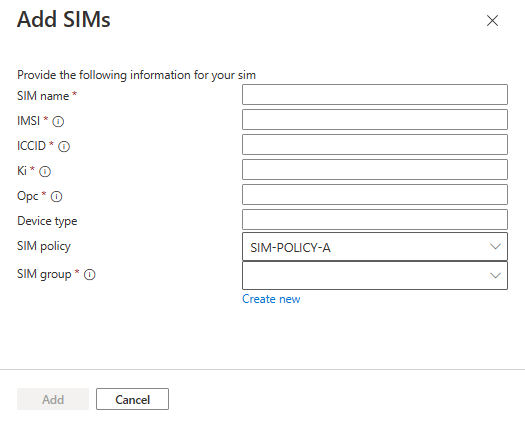
如果您想要使用 JSON 檔案,請選取 [從檔案上傳 JSON],然後在右側的 [新增 SIM] 中上傳 JSON 檔案,如下列螢幕擷取畫面所示:
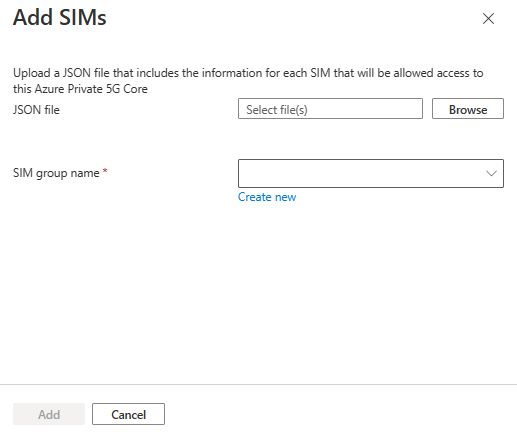
如需透過 Azure 入口網站佈建新 SIM 的詳細指示,請參閱 為 Azure 私人 5G 核心 - Azure 入口網站佈建新的 SIM。
透過 ARM 範本佈建新的 SIM
如果您熟悉 ARM 範本,您可以建立一個 ARM 範本,指定您想要佈建的 SIM,然後使用範本一次建立所有 SIM。
從 Azure 私人 5G 核心 REST API 文件中,您可以取得每個 SIM 需要指定的欄位清單。 因為當您部署範本時,Azure Resource Manager 會將範本轉換成 REST API 作業,所以 API 要求中的參數與 ARM 範本中的欄位相同。 例如,針對 SIM,您可以在 Azure REST API 文章 SIM: 建立或更新 中找到 integratedCircuitCardIdentifier 欄位的相關資訊。 如需您需要為 SIM 指定之欄位的詳細資訊,請參閱 SIM。
佈建 Azure 私人 5G 核心的新 SIM 預覽: ARM 範本 一文提供 ARM 範本範例,可讓您部署新的 SIM。
管理 SIM 和 SIM 群組
佈建 SIM 之後,您可能需要對它們進行設定變更。 例如,若要讓 SIM 與 DN 通訊,您必須為其指派 SIM 原則。 此外,您可能想要將靜態 IP 位址指派給 SIM。
為了更方便管理,您可以將 SIM 分類為 SIM 群組。 每個 SIM 必須是一個 SIM 群組的成員,但不能是多個群組的成員。
將 SIM 原則指派給 SIM
SIM 原則可協助您控制使用 SIM 和相關 DN 之 UE 之間的網路流量。 SIM 需要指派的 SIM 原則,才能使用您的私人行動網路。
若要將 SIM 原則指派給一或多個 SIM,請執行下列步驟:
- 開啟代表包含 SIM 的私人行動網路的行動網路資源。
- 從資源功能表中選取 [SIM]。
- 針對您想要指派給一或多個 SIM 的每個 SIM 原則,選取相關的 SIM,然後選取 [指派 SIM 原則] 按鈕。
- 在 [指派 SIM 原則] 窗格中,選取您想要指派的 SIM 原則,然後選取 [指派 SIM 原則]。
如需詳細指示,請參閱 管理現有的 SIM。
提示
- 若要變更 SIM 的 SIM 原則,請為其指派新的 SIM 原則。
- 若要將 SIM 原則指派給 SIM 群組中的 SIM,請選取群組中的相關 SIM,然後選取 [指派 SIM 原則]。
將靜態 IP 位址指派給 SIM
如果您已為封包核心實例設定靜態 IP 位址配置,您可以將靜態 IP 位址指派給您已佈建的 SIM。 有了靜態 IP 位址,每次連線至私人行動網路時,UE 都會收到相同的 IP 位址。 當您想要讓應用程式持續連線到具有相同 IP 位址的相同裝置時,這非常有用。
注意
- 每個 IP 位址都必須來自您建立相關資料網路時指派給靜態 IP 位址配置的集區。
- 您可以將每個 DN 的不同靜態 IP 位址指派給相同的 SIM。
若要將靜態 IP 位址指派給 SIM,請執行下列步驟:
開啟代表包含 SIM 的私人行動網路的行動網路資源。
從資源功能表中選取 [SIM]。
選取您要指派靜態 IP 位址的 SIM,然後選取 [指派靜態 IP]。
右側會顯示 [指派靜態 IP 設定] 方塊,如下列螢幕擷取畫面所示:
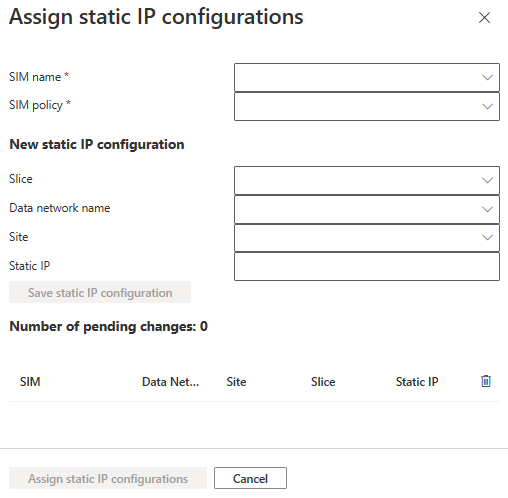
繼續執行下列作業:
- 選取每個 SIM,然後為每個欄位指定適當的值。
- 選取 [儲存靜態 IP 設定] 按鈕。
如需詳細指示,請參閱 管理現有的 SIM。
提示
若要將靜態 IP 位址指派給 SIM 群組中的 SIM,請選取群組中的相關 SIM,然後選取 [指派靜態 IP]。
修改 SIM
針對已佈建的 SIM,您可以編輯其裝置類型。 如果您想要修改 SIM 的其他屬性,請刪除 SIM ,然後再佈建一次。
若要修改 SIM 的裝置類型,請執行下列步驟:
- 開啟代表包含 SIM 的私人行動網路的行動網路資源。
- 從資源功能表中選取 [SIM],然後選取您要修改裝置類型的 SIM。
- 選取 [編輯裝置類型] 按鈕,然後適當地編輯裝置類型。
若要刪除 SIM,請執行下列步驟:
- 開啟代表包含 SIM 的私人行動網路的行動網路資源。
- 從資源功能表中選取 [SIM],然後選取您想要刪除的 SIM。
- 選取刪除按鈕。
如需詳細指示,請參閱 管理現有的 SIM。
管理 SIM 群組
SIM 群組讓您將 SIM 依類別排序﹐以更便於管理。 例如,您可能想要依其用途或網站位置分類 SIM。
如果您已為 SIM 群組設定客戶自控金鑰 (CMK) 加密,您可以修改金鑰 URI 和使用者指派的身分識別。
提示
當您建立 SIM 群組時,您可以選擇性地新增 SIM。
若要建立 SIM 群組,請執行下列步驟:
- 開啟行動網路資源,代表您想在其中新增 SIM 群組的私人行動網路。
- 從資源功能表中選取 [SIM 群組],然後選取 [建立] 按鈕。
- 適當地指定每個欄位的值。
若要編輯現有 SIM 群組的加密設定,請執行下列步驟:
- 開啟代表包含 SIM 群組的私人行動網路的行動網路資源。
- 從資源功能表中選取 [SIM 群組],然後開啟您要編輯加密設定的 SIM 群組。
- 從資源功能表中選取 [加密],然後進行適當的變更。
若要建立 SIM 群組,請執行下列步驟:
- 開啟代表包含 SIM 群組的私人行動網路的行動網路資源。
- 從資源功能表中選取 [SIM 群組],然後選取您想要刪除的 SIM 群組。
- 選取刪除按鈕。
如需管理 SIM 群組的詳細指示,請參閱 管理 SIM 群組。